安装win732位系统步骤
- 分类:教程 回答于: 2016年12月21日 00:00:00
安装win732位系统步骤对小白用户还是非常吸引的,因为普遍用户都在用windows7系统,出现的问题也是每日在增加,每天都有不计其数的网友都不知道如何使用安装win732位系统步骤,所以今天小编就为大家带来安装win732位系统步骤,这样大家以后电脑出现问题的时候,你就再也不用忧愁不知道如何安装win732位了。
第一步,打开刚才下载的Onekey Ghost
接下来,在Onekey ghost选择还原分区,在GHO WIM ISO映像路径中选择刚才下载的win7旗舰版32位iso,如下图
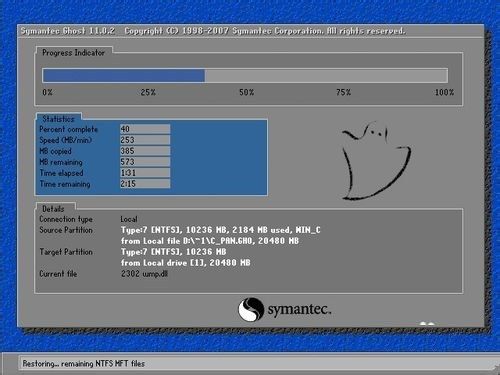
安装win732位系统步骤图1
然后在下方选择还原到C盘(注意:是点击下面的C盘一下,点击之后会变成蓝色的),如图
然后点击确定

安装win732位系统步骤图2
点击确定后,会出现下图的提示框,询问是否重启,点击是
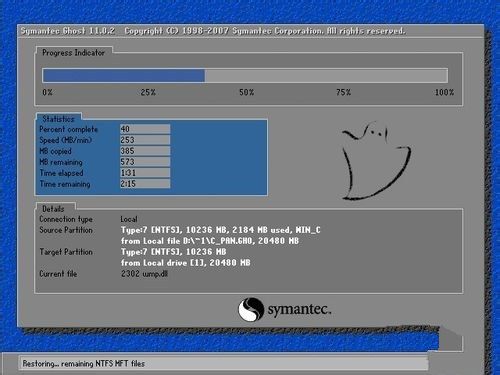
安装win732位系统步骤图3
接下来系统就会重启,重启后就会出现下图的界面,什么都不需要做,耐心等待进度条走完即可
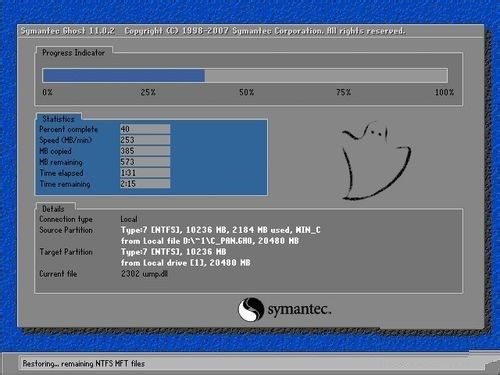
安装win732位系统步骤图4
上述就是相关安装win732位系统步骤的全部内容了,供大家伙参考收藏,相信经过小编的一番介绍大家对安装win732位系统步骤都有一定的了解了吧,好了,相信大家一定会学会的,毕竟那么简单的教程任谁看了都知道。
 有用
26
有用
26


 小白系统
小白系统


 1000
1000 1000
1000 1000
1000 1000
1000 1000
1000 1000
1000 1000
1000 1000
1000 1000
1000 1000
1000猜您喜欢
- 双系统怎么安装的步骤教程..2022/04/10
- 在线一键重装系统软件哪个好..2023/04/20
- 电脑数据免费恢复的方法图解..2023/04/30
- 应用程序无法正常启动0xc000007b怎么..2022/01/22
- 注册表编辑器怎么打开,小编教你注册表..2018/05/30
- 教你怎么将pdf拆分成多个pdf文件..2021/11/08
相关推荐
- windows7系统iso镜像安装图文教程..2017/05/19
- 分享深度一键重装系统教学..2023/02/18
- 小马一键重装系统官网地址和安装教程..2022/12/15
- 惠普一键重装系统教程2018/11/17
- 电脑不停的安装流氓软件怎么办..2021/08/14
- 简单好用纯净win8系统安装教程..2016/11/12

















